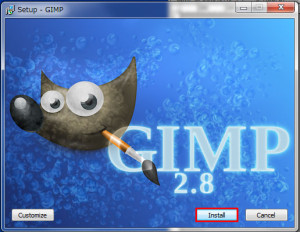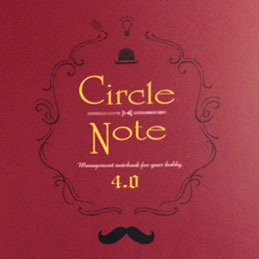GIMPの使い方1:インストール編
GIMPとは
GNU GPL の下で配布されているビットマップ画像編集・加工ソフトウェア(ペイントソフト)です(wikipediaより)。
Photoshop形式も扱え、フィルタ加工、合成、文字入れをはじめさまざまな処理ができます(しかもフリーソフト)。
後述のSeparate+というプラグインを追加するとCMYKのデータを書き出すことも可能です。(詳細はこちら)
Photoshopを個人で導入するには、まだ価格面でのハードルが高いですが、とりあえず(タダで)画像処理ソフトを使ってみたいという方におすすめです。
私はここ15年くらいPhotoshopばかり使っていますが、GIMPでストレスはあまり感じませんでした。(画像の切り貼りなどでは)
インターフェースもわかりやすいです。
GIMPの使い方もくじ
- GIMPの使い方1:インストール編
- GIMPの使い方2:基本編1(表紙データを作る)
- GIMPの使い方3:基本編2(文字を入力する・画像を入れる)
- GIMPにCMYKプラグイン「Separate+」をインストールする
- GIMPでCMYKデータを作成する:「Separate+」の使い方
インストールするには
ダウンロード
GIMP公式サイトからダウンロードします。
https://www.gimp.org/
gimp-2.8.6-setup.exe(数字部分にはバージョンが入るので、違うかもしれません)というexeファイルがダウンロードされます。
インストール
ダウンロードしたgimp-2.8.6-setup.exeをダブルクリック。
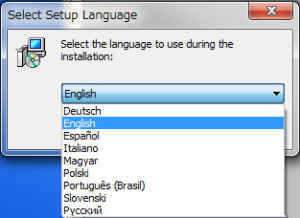
言語は英語でOKです。(起動後、日本語に変換されます)
日本語のマニュアルもあります https://docs.gimp.org/2.8/ja/
GIMPを起動
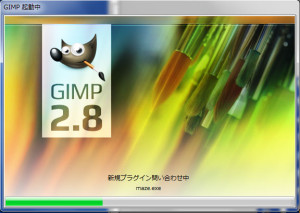 はじめての起動はかなり時間がかかります。
はじめての起動はかなり時間がかかります。
(二回目以降は初回ほど時間はかかりません。)
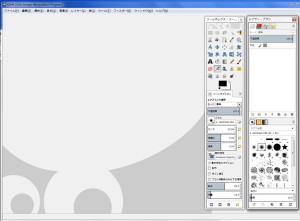 正常に立ち上がると、このような画面になります。
正常に立ち上がると、このような画面になります。
![]() GIMPの使い方2:基本編1(表紙データを作る)
GIMPの使い方2:基本編1(表紙データを作る)